To lahko povzročijo nezdružljive ali napačne posodobitve sistema Windows ali osnovna težava z internetno povezavo, ki jo je mogoče odpraviti z zagonom orodja za odpravljanje težav. Poleg tega so lahko vzrok za to napako tudi zastareli gonilniki omrežne kartice.
V tem zapisu bomo razpravljali o več rešitvah za odpravo obravnavane napake sistema Windows.
Kako popraviti/razrešiti težavo »Windows še vedno nastavlja konfiguracijo razreda za to napravo«?
Če želite odpraviti zgoraj omenjeno napako, poskusite z naslednjimi popravki:
- Ponastavitev omrežnega adapterja
- Ponovna namestitev omrežnega adapterja
- Zaženite orodje za odpravljanje težav z internetno povezavo
- Odstranite nedavne posodobitve
1. način: Ponastavitev omrežnega adapterja
Ponastavitev omrežne kartice bo znova namestila vse vaše omrežne kartice. Posledično bodo vse omrežne komponente nastavljene na privzete nastavitve.
Za ponastavitev omrežne kartice sledite spodnjim navodilom po korakih.
1. korak: Odprite polje Zaženi
Hit ' Windows + R ”, da zaženete polje Run:
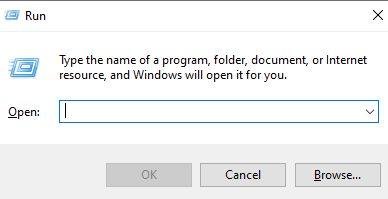
2. korak: Glejte Stanje omrežja
Vnesite ' ms-nastavitve: stanje-omrežja ” v polju Zaženi in pritisnite enter, da vidite okno stanja omrežja:
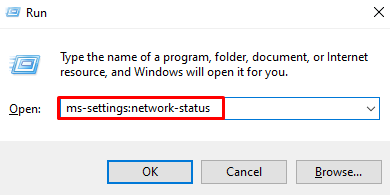
3. korak: Izberite možnost »Ponastavitev omrežja«.
Kliknite na ' Ponastavitev omrežja ”, ki je označena na spodnji sliki:
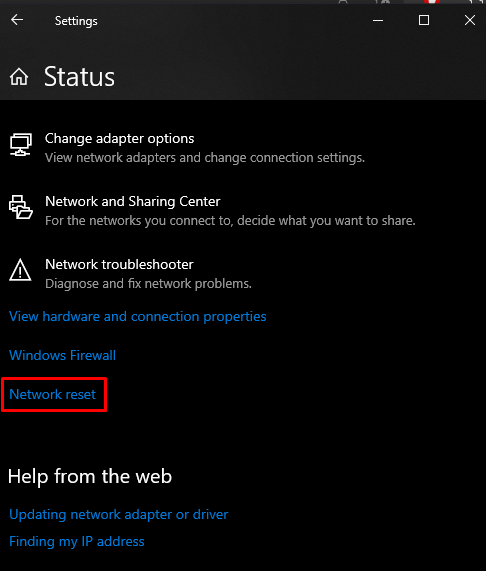
4. korak: Pritisnite »Ponastavi zdaj«
Pritisnite ' Ponastavi zdaj ” gumb:
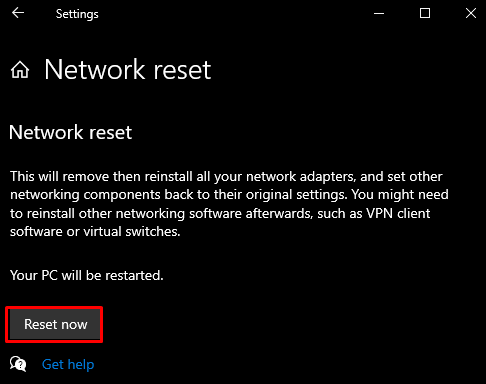
5. korak: Potrditev
Nato potrdite operacijo ponastavitve omrežja:
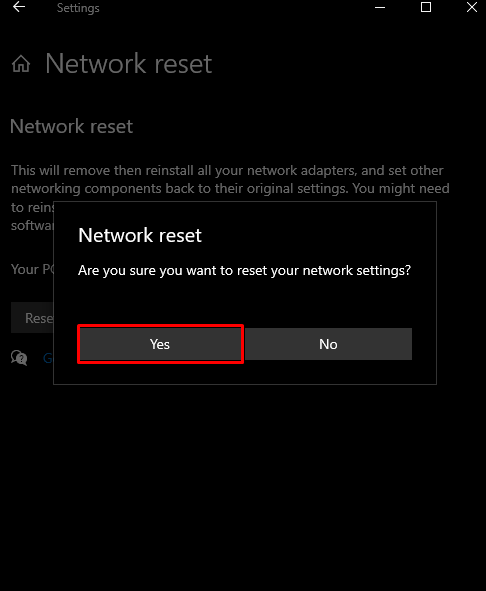
2. način: Ponovna namestitev omrežnega adapterja
Odstranite omrežno kartico prek upravitelja naprav in jo nato znova namestite s pomočjo priloženih navodil.
1. korak: Odprite upravitelja naprav
Izpišite ' devmgmt.msc « v polju Zaženi in pritisnite Enter, da zaženete » Upravitelj naprav ”:
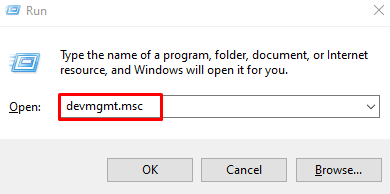
2. korak: Oglejte si seznam »omrežnih adapterjev«
Kliknite na ' Omrežni adapterji ” za ogled seznama nameščenih in konfiguriranih omrežnih adapterjev:
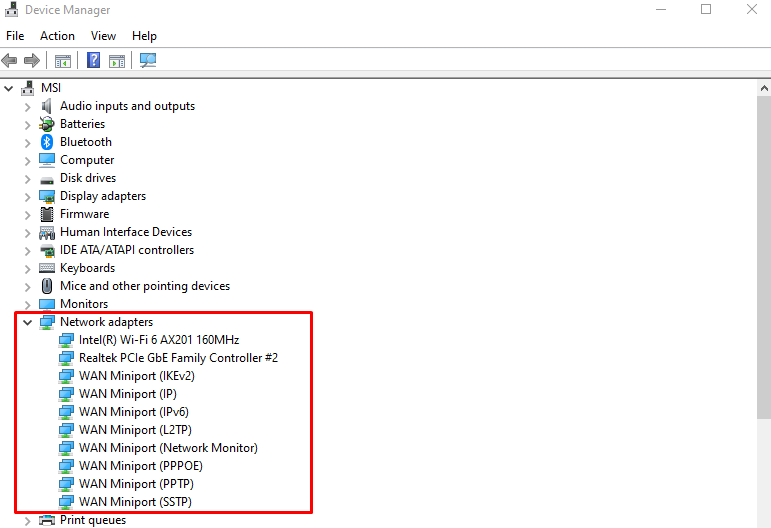
3. korak: Odstranite napravo
Z desno miškino tipko kliknite adapter in pritisnite » Odstrani napravo ” gumb:
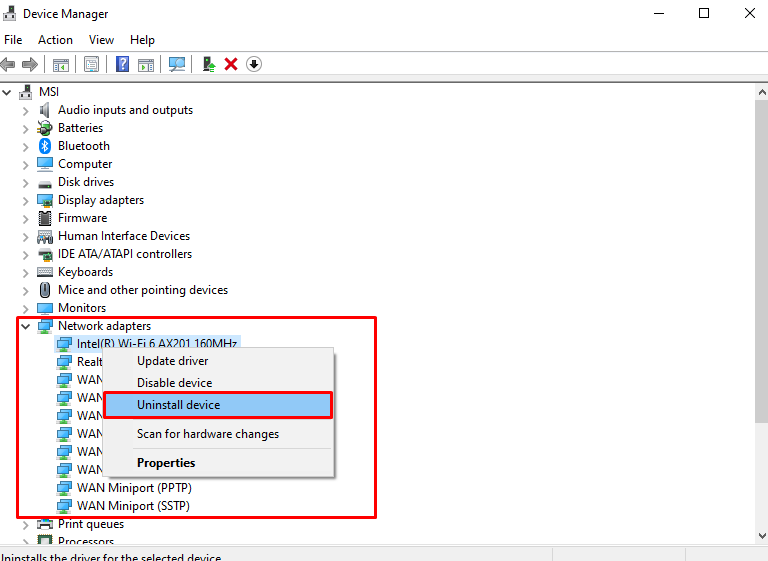
4. korak: Potrditev
Kliknite na ' Odstrani ” gumb za potrditev:
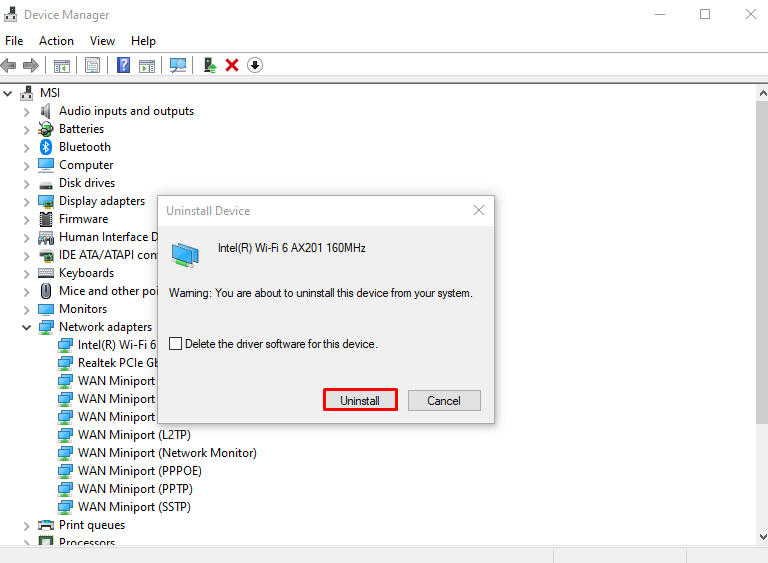
Ponovno zaženite sistem.
3. način: Zaženite orodje za odpravljanje težav z internetno povezavo
Orodje za odpravljanje težav je vgrajeno orodje, ki je priloženo sistemu Windows za odpravljanje osnovnih težav. Natančneje, lahko zaženete » Internetne povezave ” orodje za odpravljanje težav s pomočjo podanega vodnika.
1. korak: pojdite na orodje za odpravljanje težav
Vnesite ' ms-settings:odpravljanje težav « v polju Zaženi in pritisnite enter, da odprete » Odpravljanje težav ” zaslon:
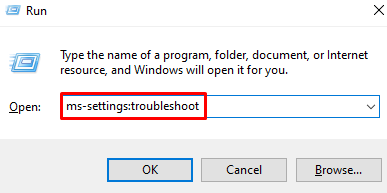
2. korak: Oglejte si vsa orodja za odpravljanje težav
Kliknite na ' Dodatna orodja za odpravljanje težav ”, ki je označena na spodnji sliki, da vidite seznam vseh orodij za odpravljanje težav:
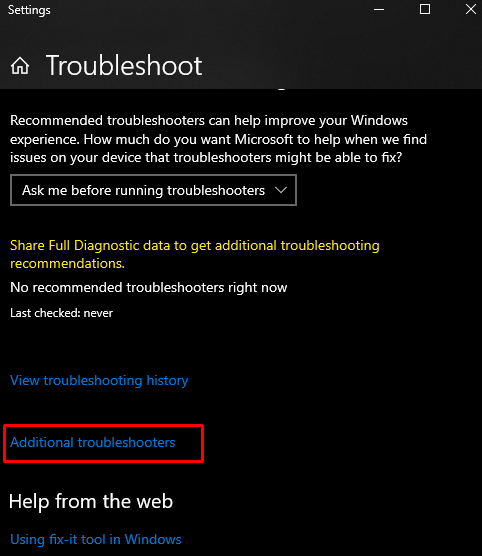
3. korak: Izberite Internetne povezave
Pritisnite ' Internetne povezave ' možnost v ' Vstani in teci ” razdelek:

4. korak: Zaženite orodje za odpravljanje težav
Kliknite na spodaj označen gumb:
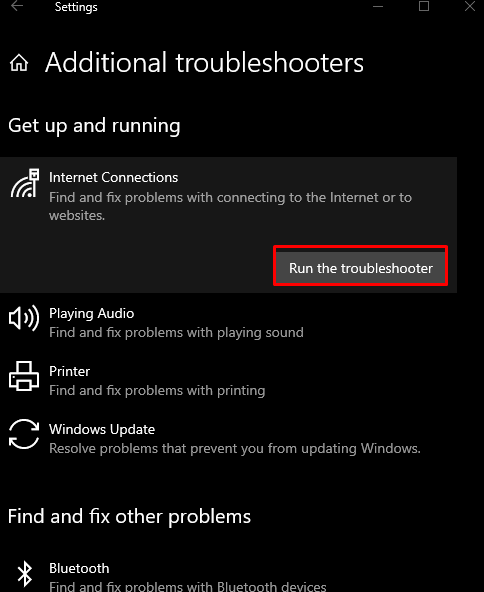
4. način: Odstranite nedavne posodobitve
To težavo lahko povzroči posodobitev, ki jo je nedavno izdal Microsoft za Windows. Odstranite nedavne posodobitve tako, da sledite spodnjim korakom.
1. korak: Oglejte si zgodovino posodobitev
Vnesite ' ms-settings:windowsupdate-history « v polju Zaženi in pritisnite enter, da vidite » Zgodovina Windows Update ”:
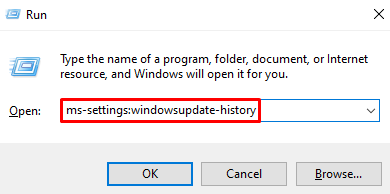
2. korak: Pritisnite Odstrani posodobitve
Izberite ' Odstranite posodobitve «, ki je označen spodaj:
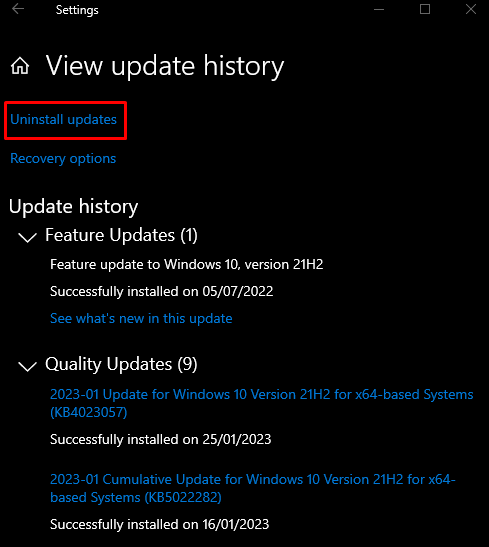
3. korak: poiščite posodobitev
Poiščite posodobitev sistema Windows, ki povzroča to težavo:
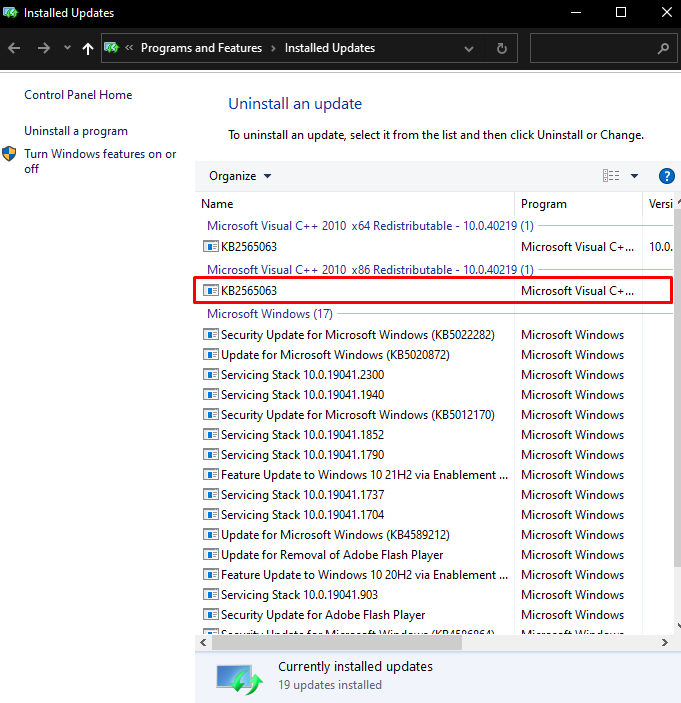
4. korak: Odstranite posodobitev
Z desno miškino tipko kliknite izbrano posodobitev in pritisnite » Odstrani «, ki se prikaže:
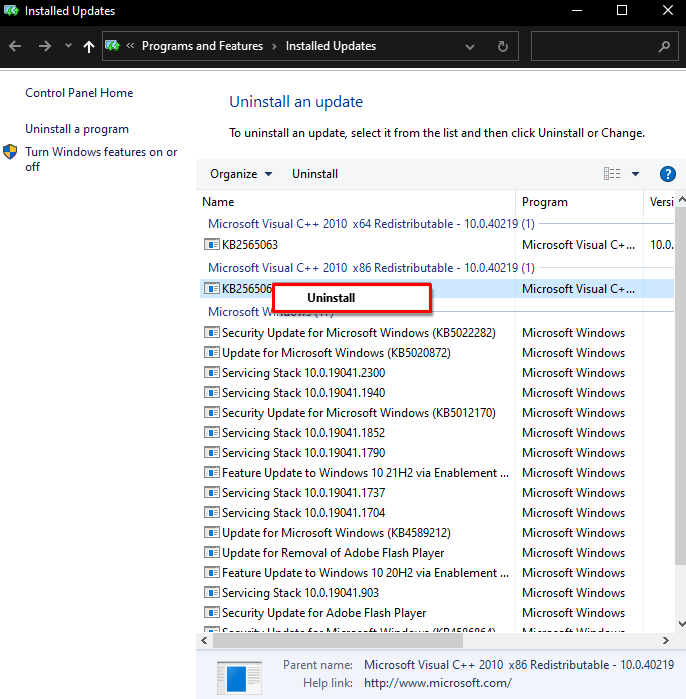
Nazadnje znova zaženite sistem in omenjena težava bo odpravljena.
Zaključek
Navedeno konfiguracijsko napako razreda Windows je mogoče popraviti z različnimi metodami. Te metode vključujejo ponastavitev omrežne kartice, odstranitev in ponovno namestitev omrežne kartice, zagon orodja za odpravljanje težav z internetno povezavo ali odstranitev nedavnih posodobitev. Ta objava je ponudila več popravkov za omenjeno težavo.